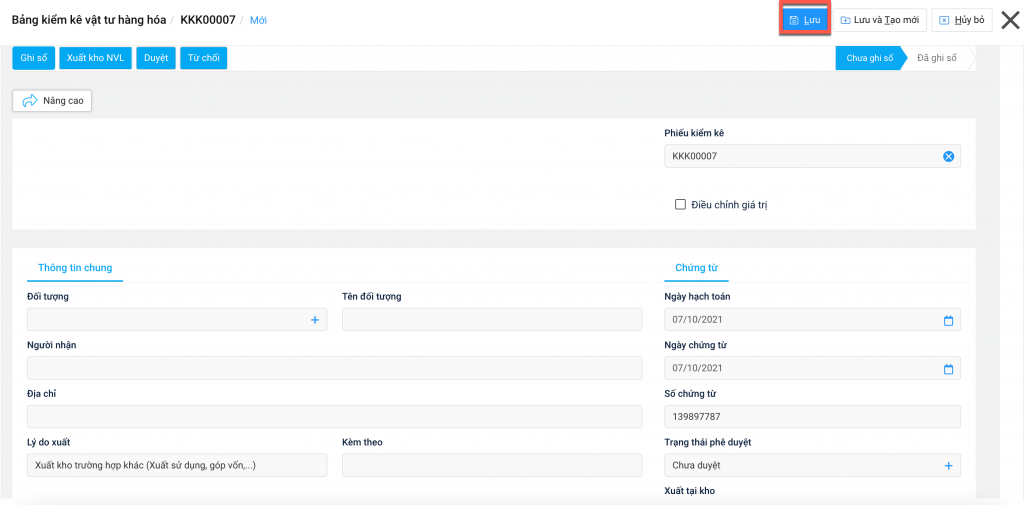1. Mục đích
Kiểm tra số lượng tồn kho thực tế nhằm phát hiện các khoản chênh lệch giữa số thực tế so với số liệu trên sổ sách. Từ đó có các tác vụ xử lý tương ứng.
2. Hướng dẫn thao tác
Bước 1: Vào phân hệ Kho chọn Kiểm kê kho, nhấn Tạo mới
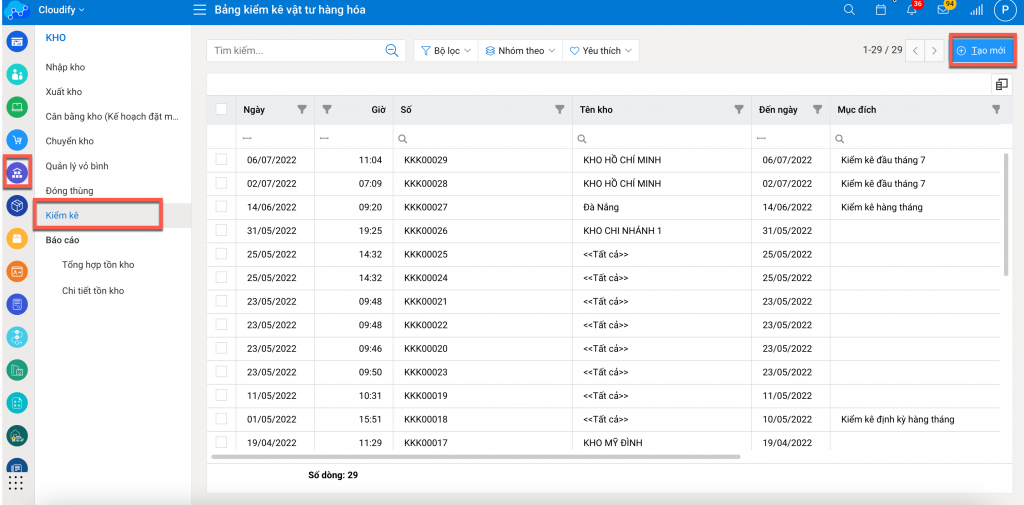
Bước 2: Lựa chọn các tham số kiểm kê
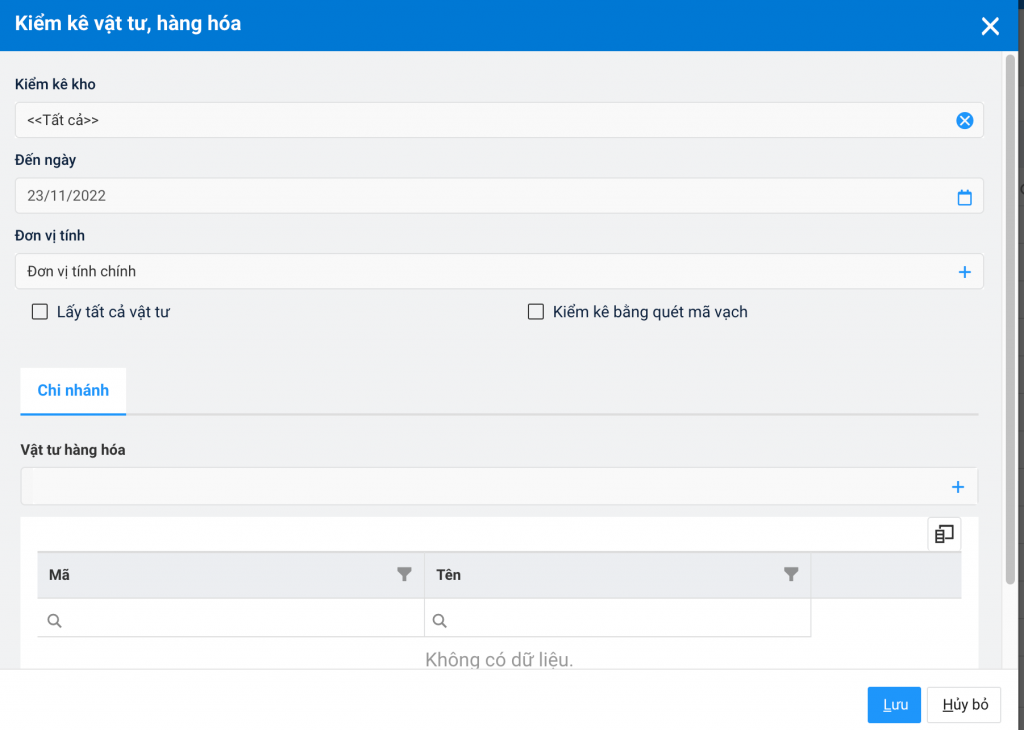
- Kiểm kê kho: Lựa chọn kho để kiểm kê
- Đến ngày: Lựa chọn kiểm kê đến hết ngày chọn
- Đơn vị tính: Có thể lựa chọn theo đơn vị tính chính hoặc đơn vị tính chuyển đổi (áp dụng với mặt hàng có nhiều đơn vị tính.
Trường hợp cần kiểm kê tất cả mặt hàng tích chọn Lấy tất cả vật tư sau đó nhấn Lưu để tiếp tục
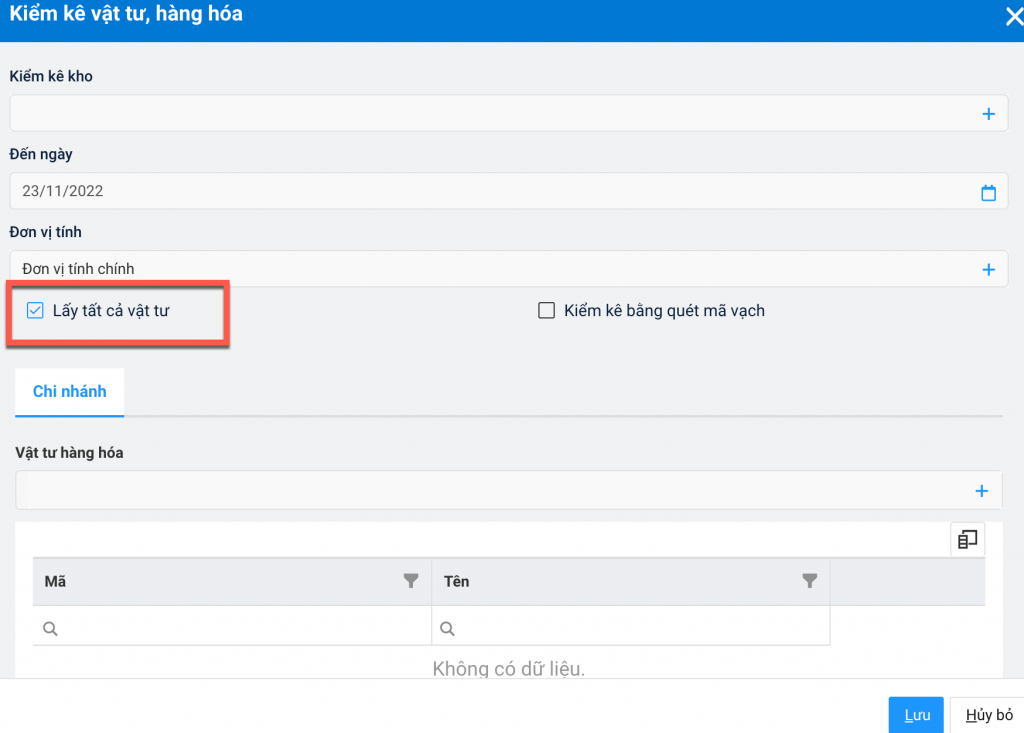
Trường hợp chỉ kiểm kê 1 số hàng hoá nhất định thực hiện chọn các vật tư hàng hoá ở ô Vật tư hàng hoá, tại đây có thể tìm kiếm hàng hoá cần kiểm kê ở nút tìm kiếm hoặc ấn vào biểu tượng kính lúp để tìm kiếm và chọn nhiều hàng hoá cùng 1 lúc.
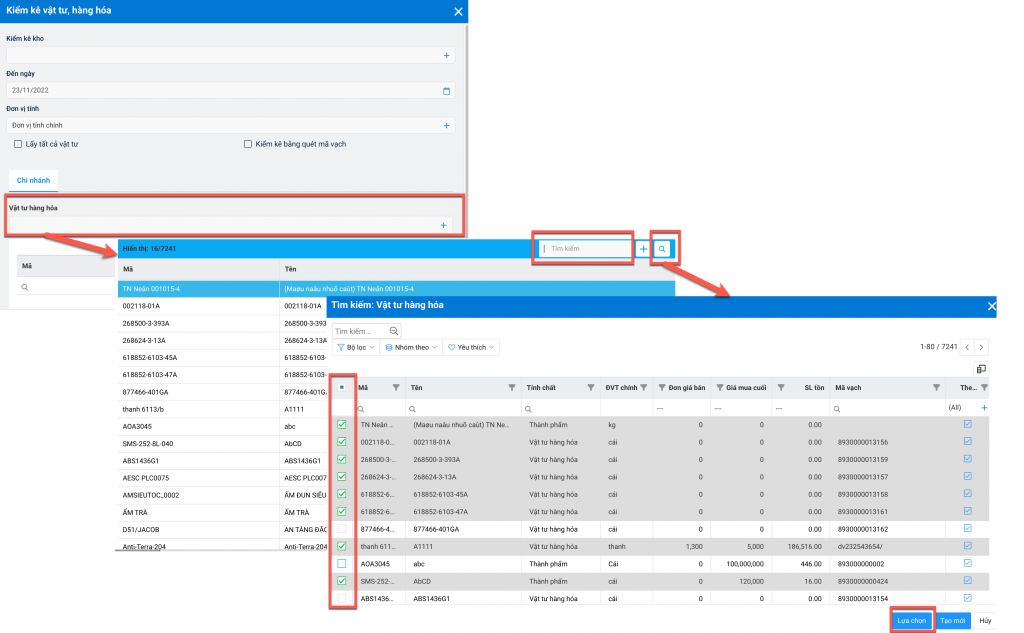
Sau đó nhấn Lưu để tiếp tục.
Bước 3: Cập nhật số liệu kiểm kê
Lưu ý: Trường hợp cần kiểm kê đến hết ngày n, cần thực hiện sửa giờ về cuối ngày hôm đó ví dụ 23:59.
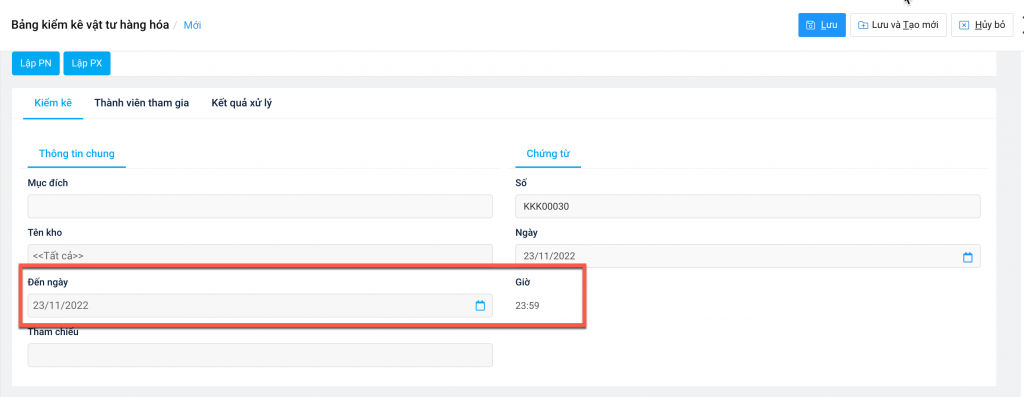
Thực hiện kiểm kê theo thực tế và cập nhật thông tin trên phiếu ở cột số lượng
Mục theo sổ kế toán: Là dữ liệu theo báo cáo trên hệ thống đến thời điểm ngày giờ kiểm kê (dữ liệu phần mềm báo).
Mục theo kiểm kê: Là dữ liệu kiểm kê theo thực tế người dùng kiểm kê được.
Mục chênh lệch: Hệ thống sẽ tự động lấy dữ liệu chênh lệch giữa kiểm kê và theo phần mềm báo để làm căn cứ nhập/xuất kho kiểm kê khi thực hiện cân bằng kho.
Trường hợp kiểm kê bằng file excel, thao tác như sau:
Nhấn Nhập khẩu, tải về file mẫu
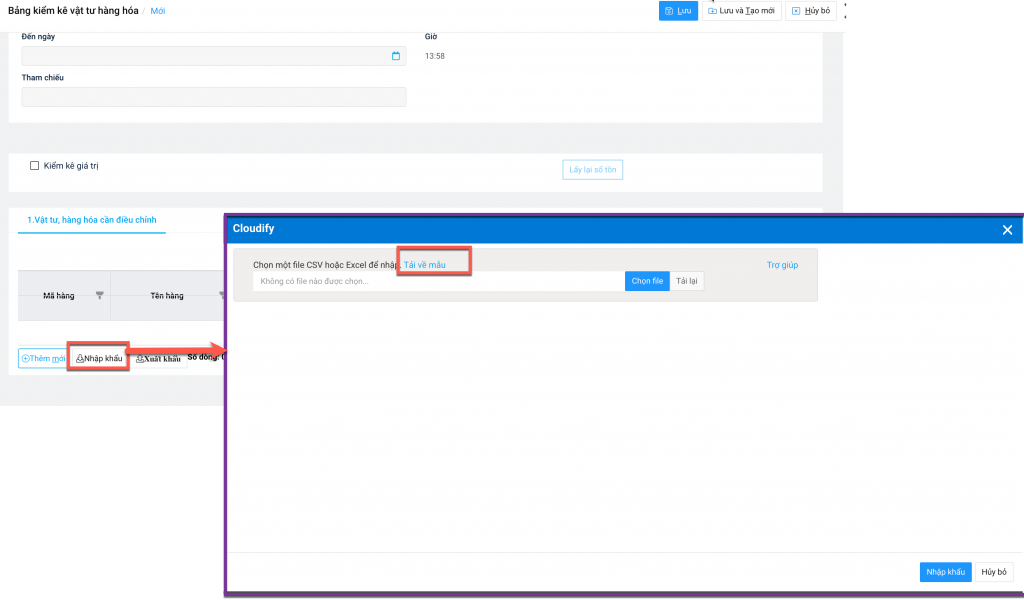
Điền các thông tin trên file, mục số lượng theo sổ kế toán có thể để trống sau khi nhập lên hệ thống thực hiện lấy số tồn theo sổ kế toán sau
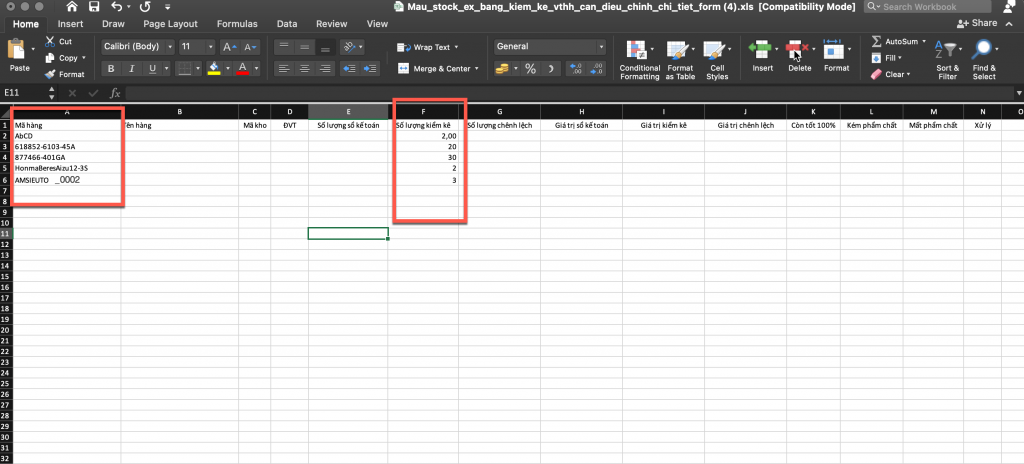
Lưu lại file và thực hiện nhập khẩu lại lên hệ thống.
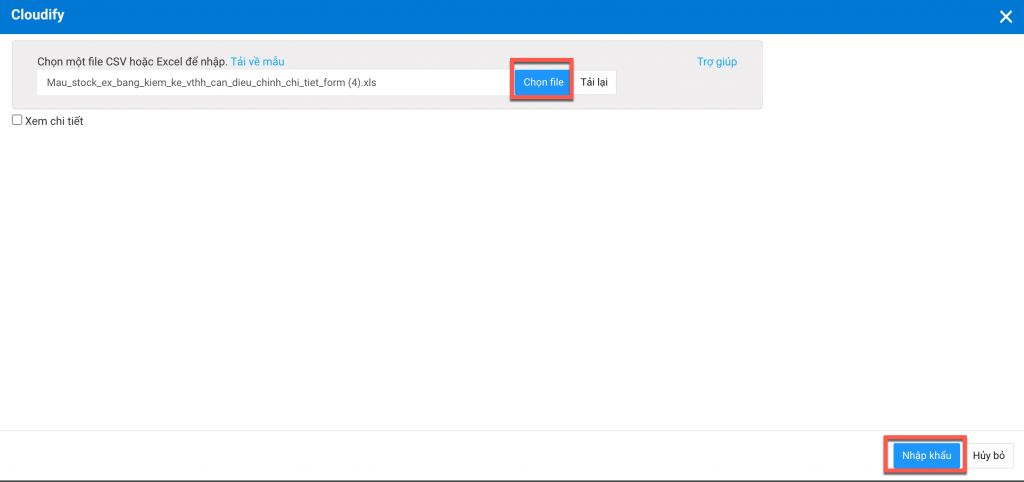
Bước 4: Lưu phiếu kiểm kê
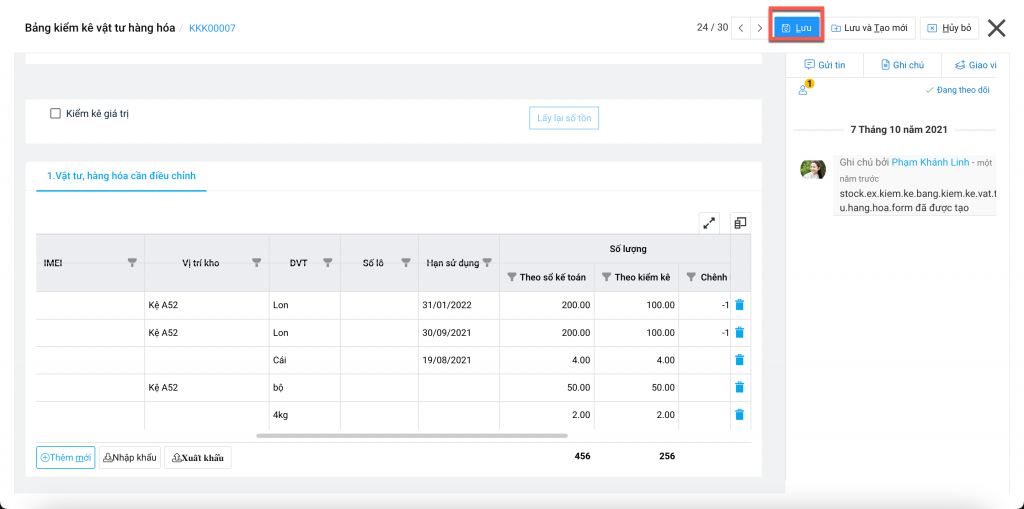
Bước 5: Cập nhật lại số lượng tồn theo sổ kế toán khi có sửa dữ liệu giờ, kiểm kê từ file excel (để trống cột số lượng theo sổ kế toán trên file)
Nhấn mục Lấy lại số lượng tồn
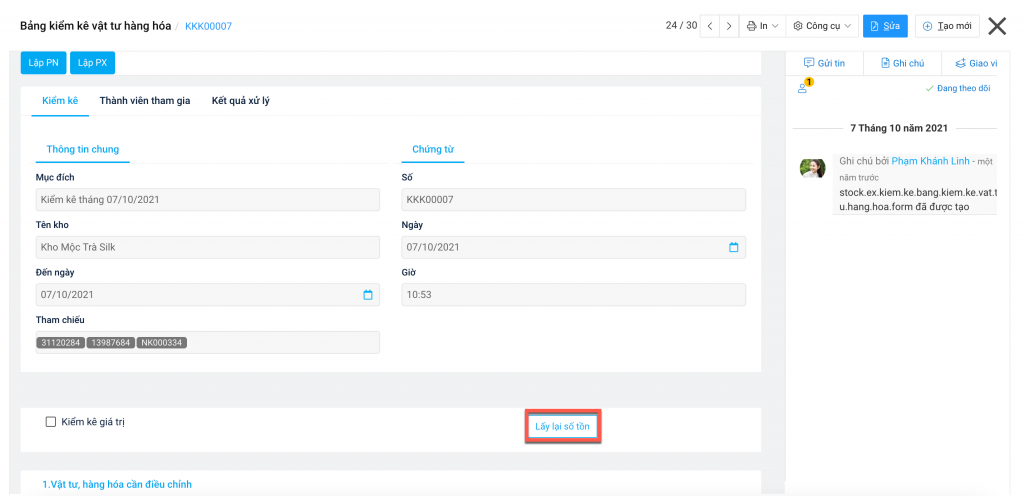
Bước 6: Xử lý chênh lệch nếu có để cân bằng kho giữa sổ kế toán và thực tế kiểm kê
- Lập phiếu nhập kho kiểm kê: Nhấn Lập PN trên thanh công cụ
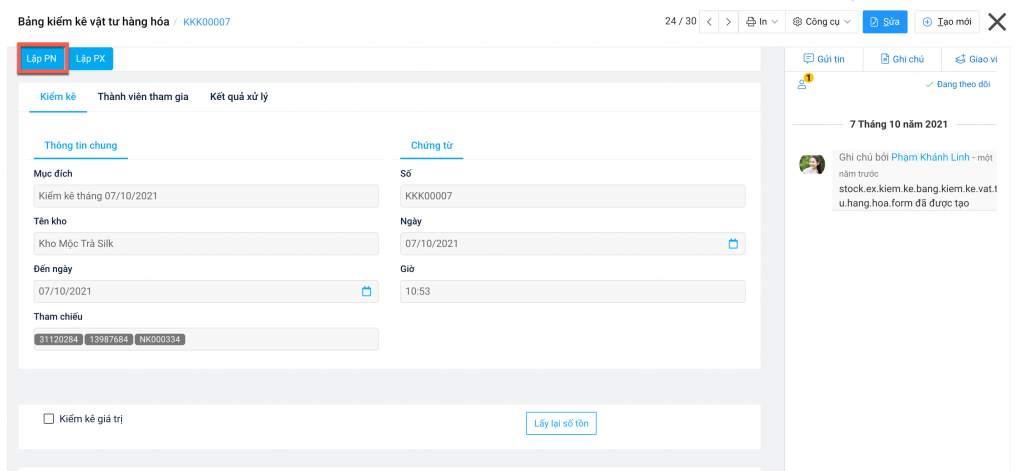
Kiểm tra lại thông tin trên phiếu nhập và lưu lại phiếu.
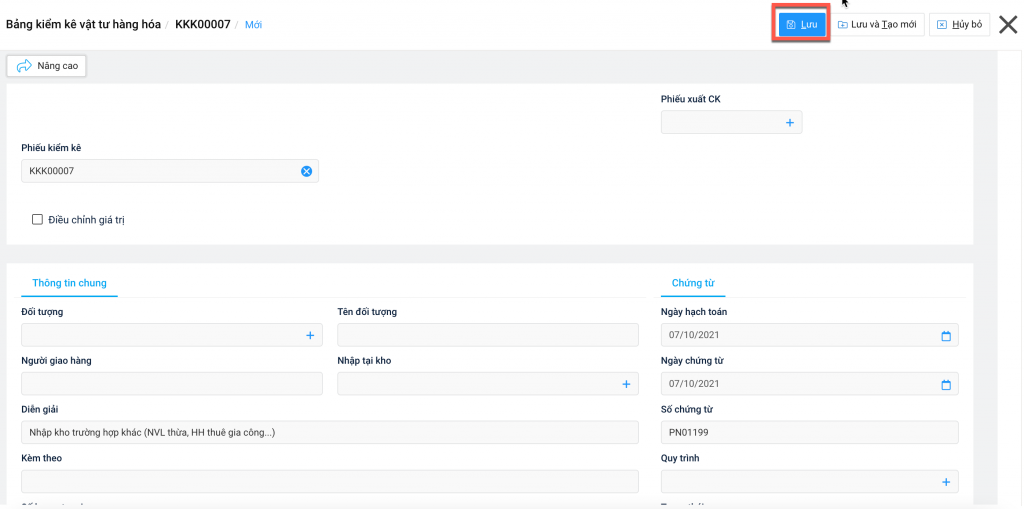
- Lập phiếu xuất kho kiểm kê: Nhấn Lập PX trên thanh công cụ
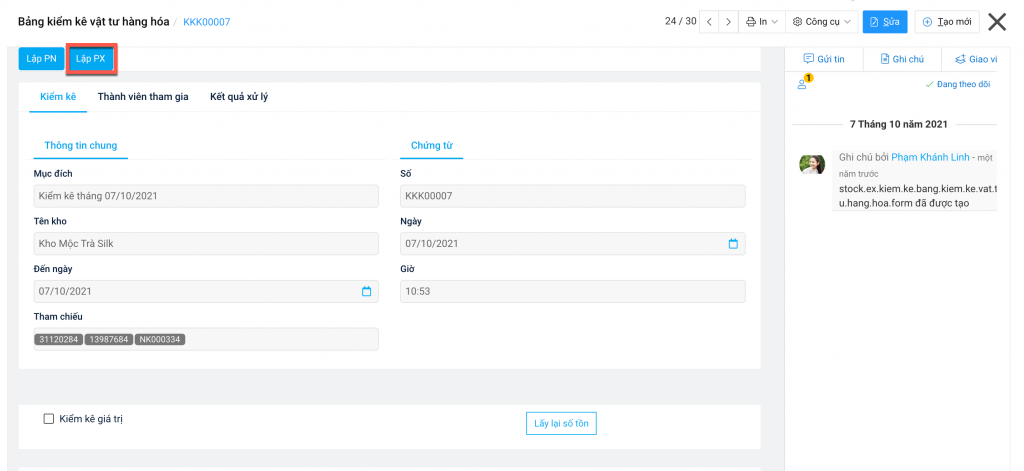
Kiểm tra lại thông tin trên phiếu xuất và lưu lại phiếu.